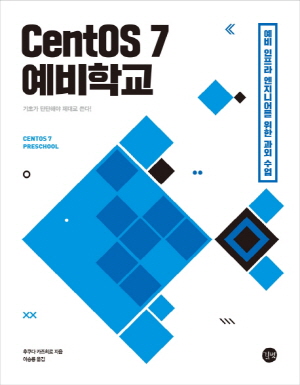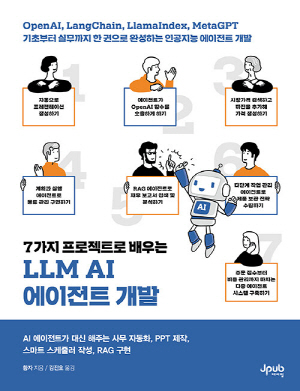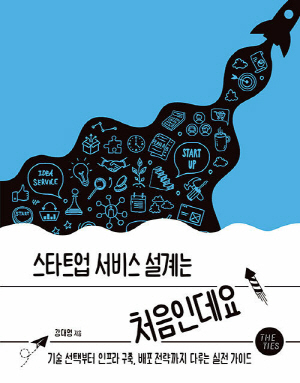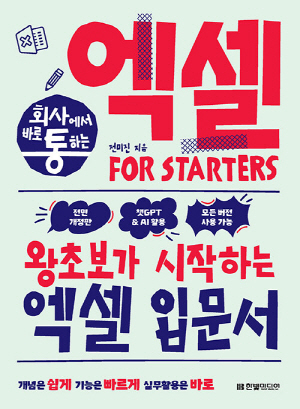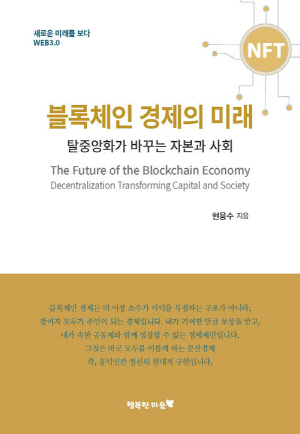책 소개
리눅스 서버가 처음인 사람을 위한
CentOS 7 서버 가이드북
레드햇 엔터프라이즈 리눅스의 무료 배포판인 CentOS를 사용해서 다양한 서버를 구축해보자.
이 책은 최신 CentOS 7.4 버전을 기준으로 하며, 설치부터 환경 설정, DNS 서버, 메일 서버, FTP 서버, 웹 서버, 미디어 서버 등을 직접 구축하고 관리해본다. 또한, SELinux 적용, 백신 설치, 방화벽 설정, 로그 분석, SSL 인증서 설정 등 보안 대책은 물론, 국내 인터넷 서비스 환경에 맞는 내용도 담았다.
√ 최신 CentOS 7.4(1708) 버전 대응!
√ 기초 개념부터 서버 보안 대책까지 철저하고 자세하게 설명한다!
√ 집, 사무실, 실무에서 바로 활용할 수 있는 상세한 예제와 풀이!
레드햇 엔터프라이즈 리눅스의 무료 배포판인 CentOS를 사용해서 다양한 서버를 구축해보자.
최신 CentOS 7 버전인 1708 설치부터 환경 설정, DNS 서버, 메일 서버, FTP 서버, 웹 서버, 미디어 서버 등을 직접 구축하고 관리해본다. 또한, SELinux 적용, 백신 설치, 방화벽 설정, 로그 분석, SSL 인증서 설정 등 보안 대책은 물론, 국내 인터넷 서비스 환경에 맞는 내용도 담았다.
리눅스가 처음인 사람도, 서버를 처음 운영해보는 사람도 누구나 쉽게 따라 할 수 있게 차근차근 설명하며, 풍부한 도해와 용어 설명으로 개념 이해를 돕는다. 이 책 한 권이면 내 손으로 서버 환경을 구축하여 다양한 서비스를 운영할 수 있다.
작가 소개
지은이 : 후쿠다 카즈히로
주식회사 히간(飛雁)의 대표이사. 공학원대학대학원 전기공학 전공 석사 과정 졸업. 대학 시절 전자물성을 배웠고 학생 시절 했던 잡지사 아르바이트를 계기로 작가가 됐다. 현재는 주로 리눅스, 스마트폰, 전자 공작 관련 기사와 기업용 매뉴얼을 집필하고 네트워크 구축과 교육용 콘텐츠 제작에 관련된 글을 작성한다. 또한 예술가와 함께 작품에 전자 공작을 넣는 시도도 하고 있다. '삿포로 전자 공예부'를 운영해 수개월 동안 아이디어를 실현하는 것을 목표로 만드는 것에 흥미가 있는 회원을 모집하고 있다.
옮긴이 : 이승룡
솔루션 아키텍트로 오픈 소스 기반 솔루션 개발 및 컨설팅 업무를 하고 있으며, IT와 관련된 다양한 분야에 관심이 많다. 특히 오픈 소스에 관심이 많아 전자정부 표준 프레임워크 에반젤리스트, 스프링 프레임워크 컨트리뷰터, 아파치 재단 커미터 등으로 활동하고 있으며, 다양한 커뮤니티에서 테크니컬 라이터로도 활동 중이다.
목 차
1장 서버 구축에 필요한 기본 지식
1.1 서버를 설치하고 할 수 있는 일
____1.1.1 서버 구축에 필요한 소프트웨어는 CentOS뿐!
1.2 네트워크 기초 지식 익히기
____1.2.1 서버 설치 장소와 회선
____1.2.2 LAN 설정하기
____1.2.3 리눅스 네트워크 설정하기
____1.2.4 인터넷에 서버 공개 준비하기
1.3 서버를 외부 공개할 때 주의할 점
____1.3.1 다양한 위협에 노출되는 서버
____1.3.2 암호 설정에 주의하자
____1.3.3 통신 내용 암호화로 보안 강화하기
____1.3.4 피해 정보를 최대한 빨리 발견하자
2장 CentOS 7 설치 및 환경 설정하기
2.1 CentOS 설치 미디어 만들기
____2.1.1 CentOS 설치 이미지
____2.1.2 CentOS 패키지 설치 및 업데이트하기
____2.1.3 CentOS 설치 환경
____2.1.4 DVD ISO 파일 내려받아 설치 DVD 만들기
____2.1.5 USB 메모리 설치 미디어 만들기
____2.1.6 CentOS 6에서 업그레이드하기
2.2 CentOS 설치 서버 준비하기
____2.2.1 CentOS 7 설치 방법
2.3 CentOS 설치 환경 설정하기
____2.3.1 설치 미디어로 부팅하는 방법
____2.3.2 광학 드라이브로 부팅하게 BIOS와 UEFI의 설정 변경하기
____2.3.3 부팅 장치 선택 메뉴에서 광학 드라이브로 부팅하는 방법
2.4 CentOS 7 설치하기
____2.4.1 CentOS 7을 DVD로 설치하기
2.5 문제 해결 방법
____2.5.1 CentOS 7이 시작되지 않을 때
____2.5.2 설치 미디어에서 부팅됐을 때
____2.5.3 설치 DVD 확인하기
3장 리눅스 기본 지식과 사용법
3.1 GUI 환경과 콘솔 환경
____3.1.1 GUI 환경
____3.1.2 CUI 환경
3.2 로그인/로그아웃과 시스템 종료 방법
____3.2.1 CentOS 7 시작하기
____3.2.2 사용자 로그인하기
____3.2.3 로그아웃하기
____3.2.4 재시작 및 종료하기
____3.2.5 데스크톱 사용하기
3.3 콘솔 명령어 사용법과 root(관리자) 권한
____3.3.1 콘솔 명령어를 사용하는 환경
____3.3.2 콘솔 명령어 실행
____3.3.3 편리한 콘솔 명령어 기능
____3.3.4 관리자(root) 권한으로 명령 실행하기
3.4 텍스트 편집기 사용하기
____3.4.1 텍스트 파일 편집하기
____3.4.2 root(관리자) 권한으로 텍스트 편집기 실행하기
3.5 패키지 관리하기
____3.5.1 패키지 관리 시스템 Yum
____3.5.2 GUI 도구로 패키지 관리하기
____3.5.3 GUI 도구에서 패키지 업데이트(수정)하기
____3.5.4 명령어로 패키지 관리하기
____3.5.5 콘솔 명령어로 패키지 자동 업데이트하기
3.6 사용자 관리하기
____3.6.1 GUI 사용자 설정 도구
____3.6.2 콘솔 명령어로 사용자 관리하기
3.7 서비스 관리하기
____3.7.1 서비스란?
____3.7.2 서비스 정보 확인
____3.7.3 서비스 시작, 중지, 재시작하기
____3.7.4 서비스 활성화와 비활성화
3.8 사용자 또는 그룹 접근 권한 관리하기
____3.8.1 사용자와 그룹
____3.8.2 접근 제어
4장 스토리지 관리하기
4.1 리눅스 파일시스템과 스토리지
____4.1.1 파일시스템과 스토리지
____4.1.2 스토리지 트리 구조
____4.1.3 마운트와 언마운트
____4.1.4 장치 파일
____4.1.5 mount 명령어로 장치 마운트하기
____4.1.6 데스크톱 환경에서 스토리지 사용하기
____4.1.7 광학 디스크, SD 카드 마운트하기
____4.1.8 USB 메모리 마운트하기
____4.1.9 하드 디스크 마운트하기
____4.1.10 이미지 파일(ISO) 마운트하기
____4.1.11 옵션을 붙여 마운트하기
____4.1.12 umount 명령어(언마운트)
____4.1.13 파일시스템 설정(/etc/fstab)
____4.1.14 장치 파일이 바뀌는 장치를 마운트하기
4.2 파일 크기와 디스크 용량
____4.2.1 스토리지와 디렉터리 크기 확인하기
____4.2.2 파일 크기 확인하기
____4.2.3 디렉터리 크기 확인하기
____4.2.4 디스크 용량 확인하기
4.3 디스크 관리하기
____4.3.1 스토리지 포맷과 파일시스템
____4.3.2 mkfs 명령어로 파일시스템 구축하기
____4.3.3 파티션 설정하기
____4.3.4 LVM
____4.3.5 LVM 상태 확인하기
____4.3.6 하드 디스크 추가하기
4.4 RAID
____4.4.1 RAID란?
____4.4.2 RAID의 종류
____4.4.3 RAID의 구성
____4.4.4 RAID 이용 명령어
____4.4.5 RAID 1 디스크 구축하기
____4.4.6 RAID 5 디스크 구축하기
____4.4.7 RAID에 스페어 추가하기
____4.4.8 RAID 상황 통지하기
5장 네트워크 설정하기
5.1 서버 운영을 위한 네트워크 설정하기
____5.1.1 고정 IP를 설정하여 서버를 운영해야 한다
____5.1.2 네트워크 관리자로 네트워크 설정하기
____5.1.3 네트워크 인터페이스 활성화하기
____5.1.4 네트워크 설정하기
____5.1.5 명령어로 네트워크 관리하기
5.2 동적 DNS로 도메인 설정하기
____5.2.1 동적 DNS 서비스
____5.2.2 동적 DNS 서비스에 등록하기
____5.2.3 호스트 이름 변경하기
____5.2.4 자동으로 IP 주소 업데이트하기
____5.2.5 나만의 도메인 사용하기
5.3 인터넷 공유기 설정하기
____5.3.1 서버를 인터넷에 공개하기
____5.3.2 인터넷 공유기를 사용한 포트 포워딩
6장 DNS 서버 구축하기
6.1 DNS 서버란?
____6.1.1 DNS에서 이름 해석이란?
____6.1.2 DNS의 동작 원리
6.2 DNS 서버 구축하기
____6.2.1 LAN 전용 DNS 서버 운영 시 장점
____6.2.2 내부 DNS 서버의 동작
____6.2.3 집 내부의 LAN 네트워크 구성하기
6.3 BIND 설치하기
____6.3.1 BIND 설치하기
____6.3.2 BIND 설정하기
____6.3.3 named 서비스 활성화하기
____6.3.4 방화벽 설정 변경하기
____6.3.5 네트워크 설정 변경하기
____6.3.6 BIND 동작 확인하기
6.4 클라이언트 설정 변경하기
____6.4.1 윈도 10 설정하기
7장 파일과 프린터 공유하기
7.1 파일 공유 서버 설치 및 설정하기
____7.1.1 윈도 파일 공유와 상호 호환되는 Samba
____7.1.2 Samba 설치하기
____7.1.3 Samba 기본 설정
____7.1.4 Samba 서비스 활성화하기
____7.1.5 방화벽과 SELinux 설정하기
____7.1.6 윈도에서 Samba 서버에 접속하기
____7.1.7 여러 사용자가 공유할 수 있는 디렉터리 설정하기
7.2 프린터 공유하기
____7.2.1 CentOS 7에서 프린터 사용하기
____7.2.2 CUPS 서비스 활성화하기
____7.2.3 프린터 연결하기
____7.2.4 웹 브라우저로 프린터 추가하기
____7.2.5 Samba로 프린터 공유하기
____7.2.6 인쇄 대기열 관리하기
8장 원격으로 서버 관리하기
8.1 SSH 서버
____8.1.1 네트워크를 통해 서버 관리하기
____8.1.2 안전한 원격 접속을 위한 SSH
8.2 OpenSSH 설치 및 설정하기
____8.2.1 SSH 서비스 활성화하기
____8.2.2 접속 테스트와 보안 설정 변경하기
____8.2.3 SSH를 통해 root로 로그인할 수 없게 설정하기
8.3 SSH 기본 사용법
____8.3.1 SSH로 파일 전송하기
____8.3.2 윈도에서 SSH 접속하기
____8.3.3 파일 전송용 SSH 클라이언트 WinSCP
8.4 키 교환 방식 인증
____8.4.1 암호를 사용하는 인증은 위험을 동반한다
____8.4.2 키 교환 방식 인증
____8.4.3 공개키와 비밀키 생성하기
____8.4.4 WinSCP용 비밀키 생성하기
____8.4.5 공개키를 서버에 저장하기
____8.4.6 키 교환 방식으로 원격 로그인하기
____8.4.7 암호 인증 비활성화하기
9장 FTP 서버 구축하기
9.1 FTP 서버 설치 및 설정하기
____9.1.1 FTP 서버
____9.1.2 FTP 서버 설치
9.2 FTP 서버 접속하기
____9.2.1 ftp 명령어를 사용하여 접속하기
____9.2.2 윈도 시스템에서 접속하기
____9.2.3 Anonymous FTP 이용하기
10장 메일 서버 구축하기
10.1 메일 서버 설치 및 설정하기
____10.1.1 메일 전송 원리
____10.1.2 메일 서버 패키지 설치하기
____10.1.3 SMTP 서버의 문제와 해결 방법
____10.1.4 방화벽 설치하기
____10.1.5 Postfix 설정하기
____10.1.6 메일 서비스 활성화하기
10.2 메일 송수신 테스트하기
____10.2.1 Thunderbird 설치하기
____10.2.2 메일 송수신 테스트하기
10.3 OP25B 지원
____10.3.1 ISP의 스팸 메일 방지 대책 OP25B
____10.3.2 ISP 메일 서버를 경유하게 설정하기
____10.3.3 SMTP 대체 포트 준비
11장 웹 서버 구축하기
11.1 웹 서버 설치 및 설정하기
____11.1.1 웹 서버란?
____11.1.2 웹 서버 설치하기
____11.1.3 웹 서버 설정하기
____11.1.4 웹 서버 시작하기
____11.1.5 테스트와 보안 설정하기
____11.1.6 디렉터리 설정 추가하기
11.2 사용자 홈페이지 구성하기
____11.2.1 사용자별 공개 디렉터리 설정하기
____11.2.2 디렉터리를 설정하고 웹 페이지 작성하기
11.3 사용자 인증 기능 설정하기
____11.3.1 사용자 인증 설정
____11.3.2 설정 파일의 변경과 디렉터리 생성
____11.3.3 암호 파일 작성하기
11.4 SSL 암호화 및 보안 인증서 발급하기
____11.4.1 암호화 통신 설정으로 안정성 높이기
____11.4.2 보안 인증서로 안전성 유지하기
____11.4.3 보안 인증서 설정하기
____11.4.4 Let’s Encrypt 보안 인증서
12장 데이터베이스 서버 구축하기
12.1 데이터베이스 설치 및 설정하기
____12.1.1 데이터베이스란?
____12.1.2 MariaDB 설치 및 설정하기
____12.1.3 데이터베이스 접속하기
12.2 데이터베이스 기본 사용법
____12.2.1 데이터베이스를 관리하는 SQL
____12.2.2 데이터베이스 관리하기
____12.2.3 데이터베이스 생성 및 삭제하기
____12.2.4 사용자 관리하기
____12.2.5 테이블 관리하기
____12.2.6 데이터베이스 백업하기
13장 웹 애플리케이션 설치하기
13.1 블로그 설치하기
____13.1.1 웹 서버에서 프로그램 실행하기
____13.1.2 워드프레스 설치하기
____13.1.3 블로그 관리하기
13.2 웹 메일 설치하기
____13.2.1 웹 메일이란?
____13.2.2 웹 메일을 설치하기 전에
____13.2.3 웹 서버 설정하기
____13.2.4 웹 메일 설정하기
____13.2.5 웹 메일 접속하기
14장 온라인 저장소와 미디어 서버 구축하기
14.1 드롭박스로 파일 공유하기
____14.1.1 드롭박스와 CentOS 동기화하기
____14.1.2 드롭박스 자동 동기화
14.2 온라인 저장소 설치하기
____14.2.1 무료로 사용할 수 있는 온라인 저장소 프로그램 ownCloud
____14.2.2 ownCloud 설치 및 설정하기
____14.2.3 파일 관리자로 ownCloud 파일 관리하기
14.3 DLNA 서버 구축하기
____14.3.1 DLNA
- 단순 변심인 경우 : 상품 수령 후 7일 이내 신청
- 상품 불량/오배송인 경우 : 상품 수령 후 3개월 이내, 혹은 그 사실을 알게 된 이후 30일 이내 반품 신청 가능
| 반품사유 | 반품 배송비 부담자 |
|---|---|
| 단순변심 | 고객 부담이며, 최초 배송비를 포함해 왕복 배송비가 발생합니다. 또한, 도서/산간지역이거나 설치 상품을 반품하는 경우에는 배송비가 추가될 수 있습니다. |
| 고객 부담이 아닙니다. |
| 진행 상태 | 결제완료 | 상품준비중 | 배송지시/배송중/배송완료 |
|---|---|---|---|
| 어떤 상태 | 주문 내역 확인 전 | 상품 발송 준비 중 | 상품이 택배사로 이미 발송 됨 |
| 환불 | 즉시환불 | 구매취소 의사전달 → 발송중지 → 환불 | 반품회수 → 반품상품 확인 → 환불 |
- 결제완료 또는 배송상품은 1:1 문의에 취소신청해 주셔야 합니다.
- 특정 상품의 경우 취소 수수료가 부과될 수 있습니다.
| 결제수단 | 환불시점 | 환불방법 |
|---|---|---|
| 신용카드 | 취소완료 후, 3~5일 내 카드사 승인취소(영업일 기준) | 신용카드 승인취소 |
| 계좌이체 |
실시간 계좌이체 또는 무통장입금 취소완료 후, 입력하신 환불계좌로 1~2일 내 환불금액 입금(영업일 기준) |
계좌입금 |
| 휴대폰 결제 |
당일 구매내역 취소시 취소 완료 후, 6시간 이내 승인취소 전월 구매내역 취소시 취소 완료 후, 1~2일 내 환불계좌로 입금(영업일 기준) |
당일취소 : 휴대폰 결제 승인취소 익월취소 : 계좌입금 |
| 포인트 | 취소 완료 후, 당일 포인트 적립 | 환불 포인트 적립 |
- 단순변심으로 인한 반품 시, 배송 완료 후 7일이 지나면 취소/반품 신청이 접수되지 않습니다.
- 주문/제작 상품의 경우, 상품의 제작이 이미 진행된 경우에는 취소가 불가합니다.
- 구성품을 분실하였거나 취급 부주의로 인한 파손/고장/오염된 경우에는 취소/반품이 제한됩니다.
- 제조사의 사정 (신모델 출시 등) 및 부품 가격변동 등에 의해 가격이 변동될 수 있으며, 이로 인한 반품 및 가격보상은 불가합니다.
- 뷰티 상품 이용 시 트러블(알러지, 붉은 반점, 가려움, 따가움)이 발생하는 경우 진료 확인서 및 소견서 등을 증빙하면 환불이 가능하지만 이 경우, 제반 비용은 고객님께서 부담하셔야 합니다.
- 각 상품별로 아래와 같은 사유로 취소/반품이 제한 될 수 있습니다.
| 상품군 | 취소/반품 불가사유 |
|---|---|
| 의류/잡화/수입명품 | 상품의 택(TAG) 제거/라벨 및 상품 훼손으로 상품의 가치가 현저히 감소된 경우 |
| 계절상품/식품/화장품 | 고객님의 사용, 시간경과, 일부 소비에 의하여 상품의 가치가 현저히 감소한 경우 |
| 가전/설치상품 | 전자제품 특성 상, 정품 스티커가 제거되었거나 설치 또는 사용 이후에 단순변심인 경우, 액정화면이 부착된 상품의 전원을 켠 경우 (상품불량으로 인한 교환/반품은 AS센터의 불량 판정을 받아야 합니다.) |
| 자동차용품 | 상품을 개봉하여 장착한 이후 단순변심의 경우 |
| CD/DVD/GAME/BOOK등 | 복제가 가능한 상품의 포장 등을 훼손한 경우 |
| 상품의 시리얼 넘버 유출로 내장된 소프트웨어의 가치가 감소한 경우 | |
| 노트북, 테스크탑 PC 등 | 홀로그램 등을 분리, 분실, 훼손하여 상품의 가치가 현저히 감소하여 재판매가 불가할 경우 |